Observação
O acesso a essa página exige autorização. Você pode tentar entrar ou alterar diretórios.
O acesso a essa página exige autorização. Você pode tentar alterar os diretórios.
O gateway de dados local está configurado para usar NT SERVICE\PBIEgwService para a credencial de entrada de serviço do Windows. No contexto do computador no qual você instala o gateway, a conta por padrão tem o direito de fazer logon como um serviço.
Essa conta de serviço não é a conta usada para se conectar a fontes de dados locais. Também não é a conta corporativa ou de estudante com a qual você entra nos serviços de nuvem.
Altere a conta de serviço
Não é necessário alterar a conta de serviço, mas você pode, se necessário. Para alterar a conta de serviço do Windows para o gateway de dados local:
Abra o aplicativo de gateway de dados local, selecione As configurações do serviço e selecione Alterar conta.
Observação
É recomendável usar o aplicativo de gateway de dados local para alterar a conta de serviço em vez do aplicativo do Serviço Windows. O uso do aplicativo de gateway garante que a nova conta tenha todos os privilégios necessários. Não usar o aplicativo de gateway de dados local para essa finalidade pode levar a logs inconsistentes e outros problemas.
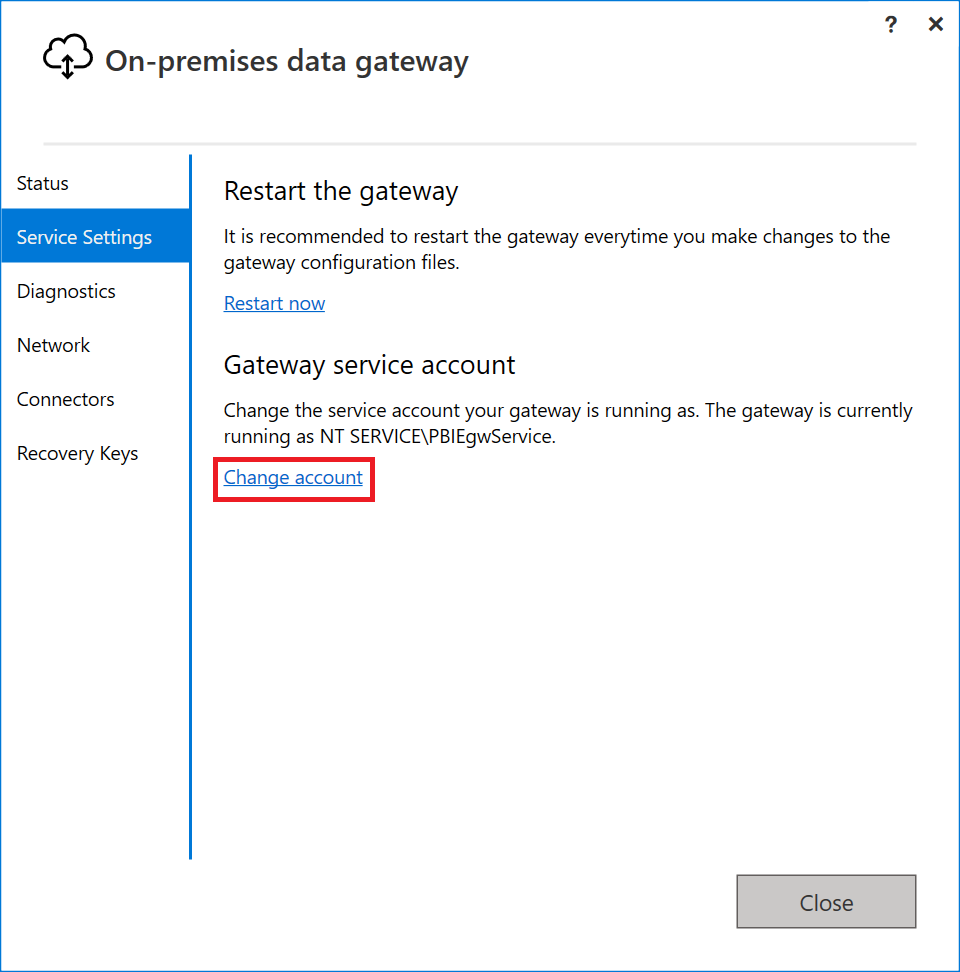
A conta padrão para esse serviço é NT SERVICE\PBIEgwService. Altere essa conta para uma conta de usuário de domínio em seu domínio do Windows Server Active Directory ou use uma conta de serviço gerenciada para evitar a necessidade de alterar a senha.
No pop-up, selecione
Aplicar & Reiniciar . Você precisa da chave de recuperação para alterar a conta de serviço.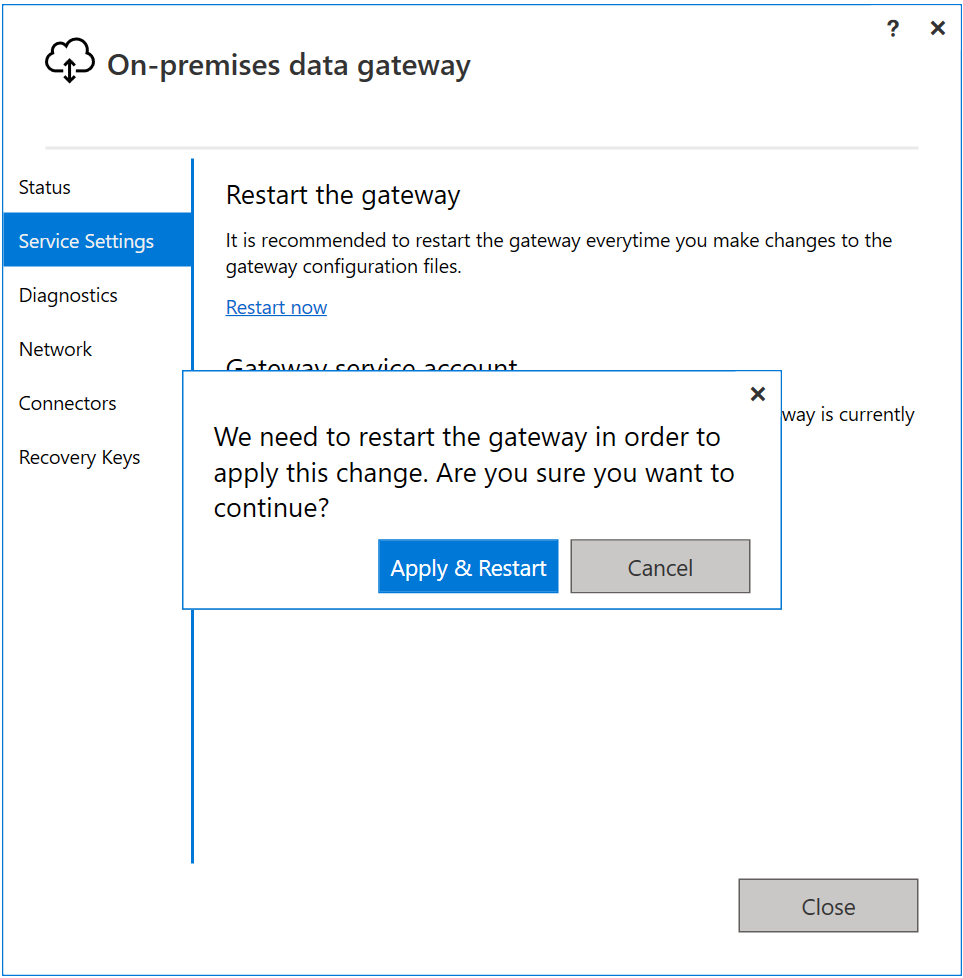
Forneça a conta de serviço e a senha e selecione Configurar.
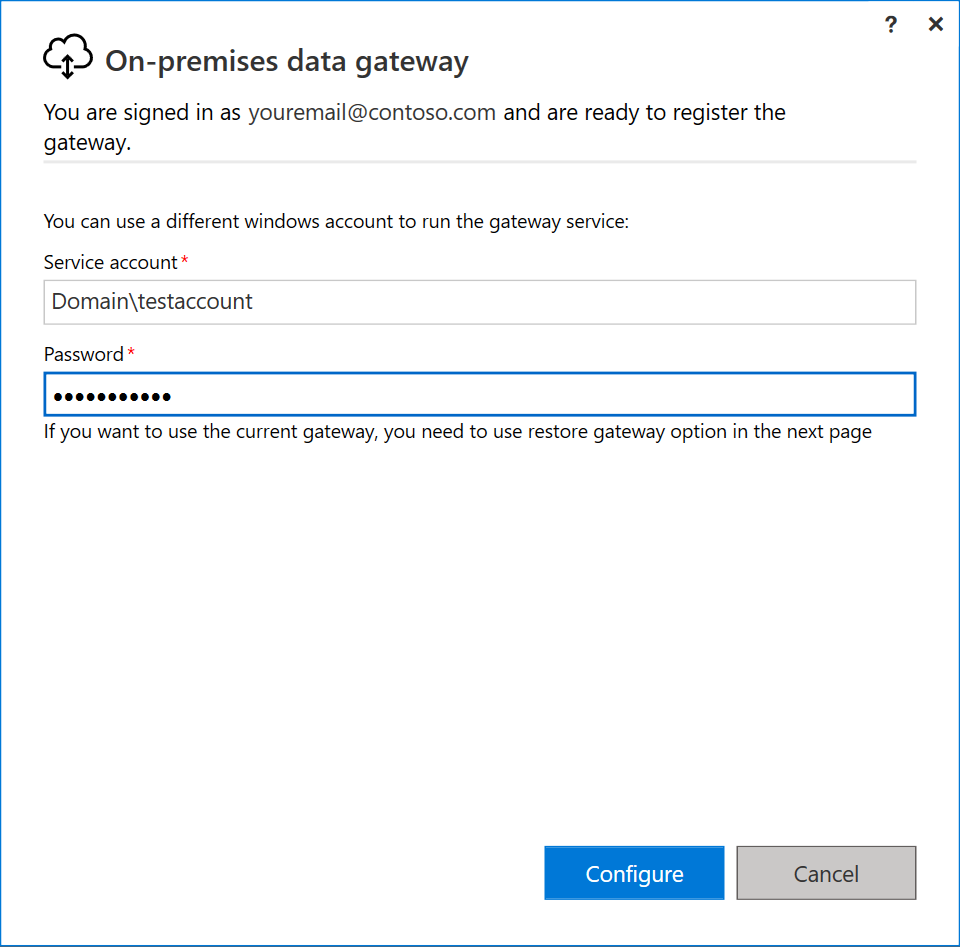
Forneça sua conta de entrada e selecione Entrar.
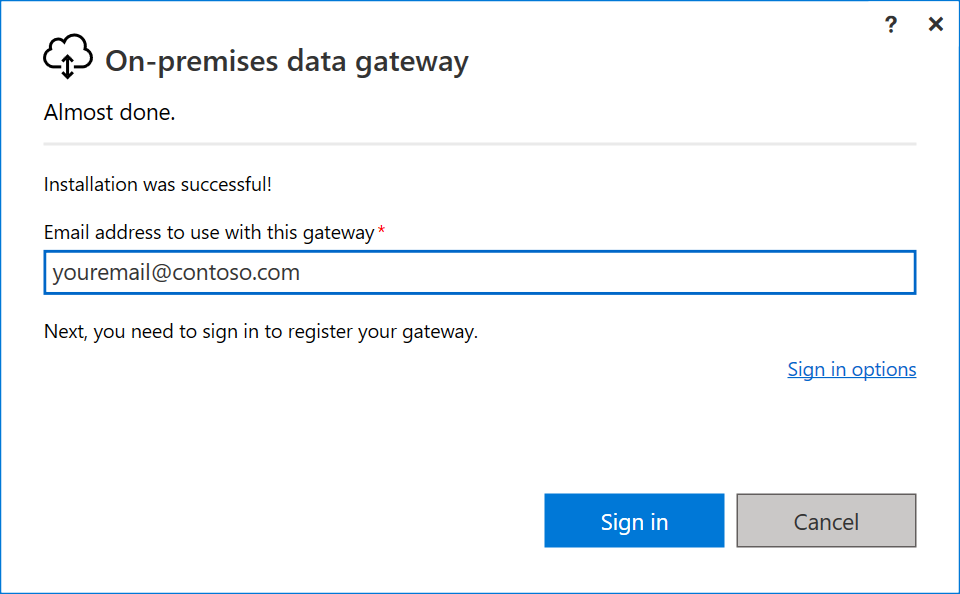
Na próxima janela, selecione Migrar, restaurar ou assumir um gateway existente e siga o processo de restauração do gateway.
Depois que a restauração for concluída, o novo gateway usará a conta de domínio.
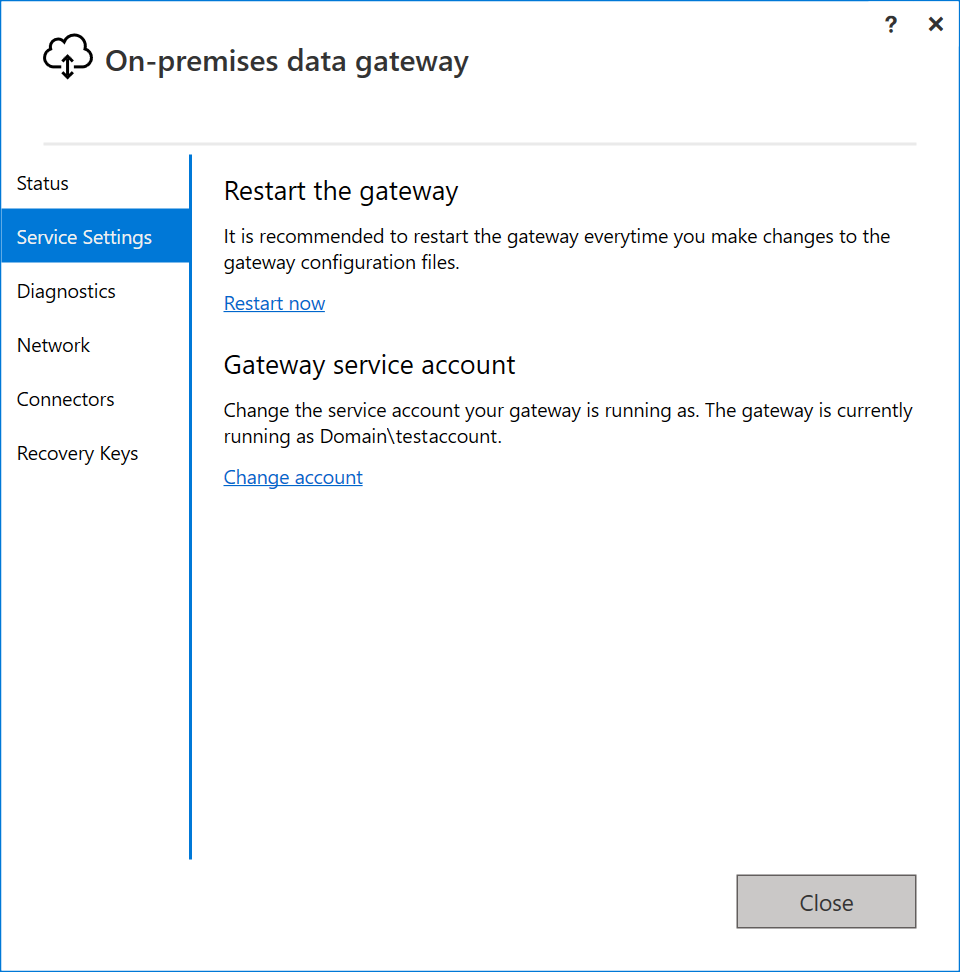
Observação
Para redefinir o gateway para a conta de serviço padrão, você precisa desinstalar e reinstalar o gateway. Você precisa da chave de recuperação para esta operação.
Alternar para uma conta de serviço gerenciado de grupo (gMSA)
As gMSAs (contas de serviço gerenciado de grupo) podem ser usadas para o gateway de dados no lugar de contas normais. Para usar uma gMSA, você pode seguir estas etapas.
Em um computador com as Ferramentas de Administração do Servidor Remoto instaladas, execute o seguinte comando para configurar uma chave raiz do KDS (se ainda não tiver sido feita em sua organização):
Add-KdsRootKey -EffectiveImmediatelyExecute o comando a seguir para criar a conta de serviço gerenciada do grupo. Use o parâmetro Name para especificar o nome da conta de serviço e o parâmetro PrincipalsAllowedToRetrieveManagedPassword para especificar o nome NetBIOS dos computadores autorizados a usar a conta de serviço gerenciada do grupo.
New-ADServiceAccount -Name "PowerBiDGgMSA" -PrincipalsAllowedToRetrieveManagedPassword server1$ -DnsHostName server1.contoso.com -Enabled $TrueObservação
O
$nome do servidor NetBIOS no final é necessário para indicar a conta do computador.Adicione a conta de serviço ao computador que hospeda o gateway de dados.
Install-ADServiceAccount -Identity PowerBiDGgMSAObservação
Essa etapa deve ser executada no computador que hospeda o gateway de dados.
No computador que hospeda o gateway de dados, inicie o applet de Serviços por meio de Ferramentas Administrativas ou pressionando Windows-R para iniciar uma janela Executar e executando services.msc.
Localize o serviço gateway de dados local e clique duas vezes nele para abrir suas propriedades.
Atualize o login nas propriedades do serviço para a gMSA que você deseja usar e selecione OK.
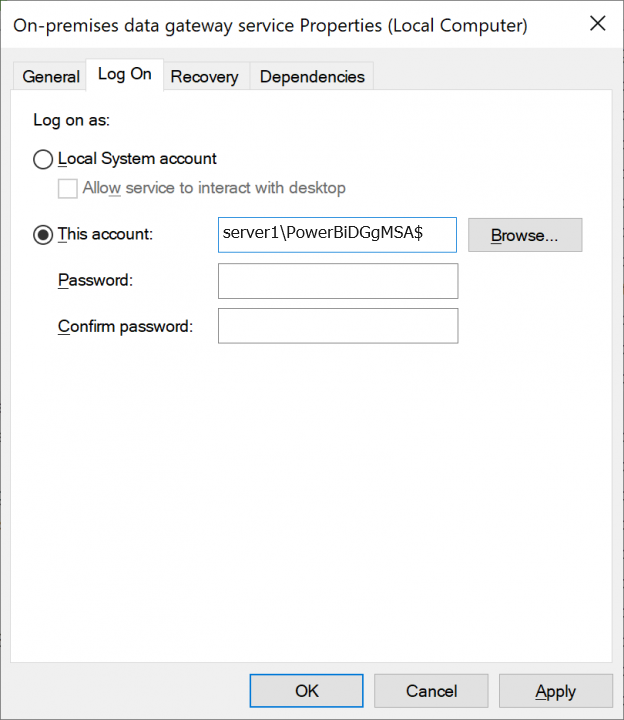
Observação
Certifique-se de incluir o
$no final do nome da conta. Não especifique uma senha ao usar uma conta de serviço gerenciada de grupo.Selecione OK para confirmar que o direito de Logon como um serviço foi concedido à conta de serviço gerenciado do grupo.
Selecione OK para reconhecer que o serviço deve ser interrompido e reiniciado manualmente.
Reinicie o serviço a partir do aplicativo "Serviços".
Inicie o aplicativo de gateway de dados interno. Quando solicitado, entre como administrador do gateway.
Selecione Migrar, restaurar ou assumir um gateway existente e selecioneAvançar.
Insira a chave de recuperação que você criou ao configurar o gateway e selecione Configurar.
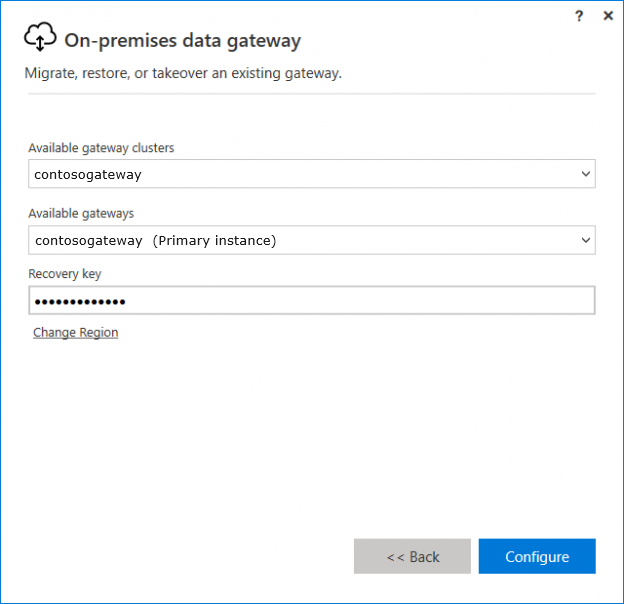
Selecione Fechar para sair da configuração do aplicativo de gateway de dados.